Samsung 930BF User Manual
Browse online or download User Manual for TVs & monitors Samsung 930BF. Samsung 930BF Instrukcja obsługi
- Page / 65
- Table of contents
- BOOKMARKS
- SyncMaster 730BF / 930BF 1
- Zasilanie 2
- Instalacja 3
- Czyszczenie 5
- Zawartość opakowania 9
- Natural Color 20
- OSD Lock & Unlock 22
- MagicBright™ 23
- Brightness 23
- SOURCE 24
- Picture 25
- Color 25
- Image 27
- Setup 29
- Information 29
- Menu Description 30
- Information 30
- Podstawowe funkcje 31
- Tryb OSD 31
- Instalacja 32
- Problemy z instalacją 34
- „Rozwiązywanie problemów” 34
- Wymagania systemowe 34
- Opis zakładki Obraz 37
- Opis zakładki Kolor 37
- Opis zakładki Opcje 40
- Opis zakładki Pomoc 41
- 2. Preview(Podgląd) 42
- Deinstalacja 44
- Rozwiązywanie problemów 45
- Pytania i odpowiedzi 48
- Autotest monitora 49
- Ogólne 51
- Serwis 57
- Terminologia 60
- Aby poprawic obraz 60
- Upoważnienia 61
- Prawidłowe usuwanie produktu 65
Summary of Contents
Instalacja sterowników Instalacja oprogramowania SyncMaster 730BF / 930BF
Instrukcja szybkiej instalacjiKarta gwarancyjna (Nie wszędzie dostępna)Płyta CD zawierająca Instrukcję obsługi, sterownik monitora, oprogramowanie
[]obrazu o dwukrotnie lepszej jakości w porównaniu do monitorów obecnych na rynku. Zapewnia ona optymalną jasność i rozdzielczość obrazu dla teks
(Konfiguracja panelu tylnego moze byc inna, zaleznie od produktu) Gniazdo zasilaniaPodlacz przewód zasilania monitora do gniazda przewod
1.Podlacz przewód zasilania monitora do gniazda przewodu zasilania w tylnej czesci obudowy monitora. Podlacz przewód zasilania monitora do gniazdka z
Monitor i podstawa(Więcej informacji) Montowanie podstawy Ten model monitora uzywa zlacza montazowego 75mm x 75mm, zgodnego ze standardem VESA.A
z Strona internetowa : http://www.samsung.com/ (Worldwide)http://www.samsung.com/monitor (U.S.A)http://www.sec.co.kr/monitor (Korea)http://www.sams
6. Instalacja sterownika monitora zostala zakonczona. Ten sterownik spelnia wymagania okreslone przez Logo MS i zainstalowanie go nie uszkodzi sy
4. Kliknij przycisk “Wlasciwosci” w karcie “Monitor” i wybierz “Sterownik”. 5. Kliknij przycisk “Aktualizuj sterownik” i wybierz „Instalu
8. Jesli na ekranie ukazala sie ponizsza wiadomosc, kliknij polecenie “Kontynuuj mimo to”. Nastepnie kliknij przycisk "Zakoncz". T
Ręczna instalacja instrukcji instalacji monitora1. Kliknij przycisk "Start", następnie "Ustawienia", "Panel sterowania".
Niezastosowanie się do wskazówek oznaczonych tym symbolem może doprowadzić do obrażeń ciała lub uszkodzenia sprzętu. Zabronione.Należy przec
programu X-Window. 10. Instalacja monitora została zakończona. Uruchom X-Window po zainstalowaniu pozostałego wymaganego sprzętu. Natural Color
1.Służy do uruchamiania menu OSD. Służy również do zamykania menu OSD lub powrotu do poprzedniego menu.2.Pozycje regulacji w menu.3. Uruchamiania po
Menu Spis treściAUTO Naciśnięcie przycisku 'AUTO'', spowoduje wyświetlenie ekranu Auto Adjustment (Regulacja automatyczna), jak pokazan
Menu Spis treściOSD Lock & UnlockPrzytrzymanie wciśniętego przycisku „MENU” dłużej niż 5 sekund zablokuje (odblokuje) funkcję OSD. MagicBright™
Menu Spis treści BrightnessPrzy wyłączonym menu OSD, naciśnij przycisk, aby wyregulować jasność. SOURCE Menu Spis treściSOURCEPowoduje włączenie w
Picture Brightness Contrast Color MagicColor Color Tone Color Control Gamma Image Coarse Fine Sharpness H-Position V-Position OSD Languag
Menu Spis treści Odtwarzanie/StopMagicColorMagicColor to nowa technologia opracowana przez firmę Samsung wyłącznie w celu ulepszenia cyfrowego obrazu
: Ta funkcja służy do regulacji wielkości MagicZone w poziomie. V-Size : Ta funkcja służy do regulacji wielkości MagicZone w pionie. V-Size Color
(Dostępny tylko w trybie analogowego)SharpnessWykonaj te instrukcje, aby zmienić jasność obrazu. (Niedostępne w trybie MagicColor Full oraz Intelligen
Setup Menu Spis treści Odtwarzanie/StopAuto SourceZaznacz Auto Source (Automatyczny wybór źródła), aby monitor automatycznie wybierał źródło syg
Nie należy używać zniszczonej lub poluzowanej wtyczki. z Może to spowodować porażenie prądem lub pożar. Przy wyłączaniu z zasilania nie należy c
Menu DescriptionInformationWyświetla źródło sygnału wideo, tryb wyświetlania na ekranie OSD.
Opis | Instalacja | Tryb OSD | Kalibracjakolorów | Deinstalacja | Rozwiązywanie problemów Opis Czym jest program MagicTune™ Wyda
Opis | Instalacja | Tryb OSD | Kalibracjakolorów | Deinstalacja | Rozwiązywanie problemów Instalacja 1. Włóż instalacyjną płytę CD
6. Wybierz folder instalacyjny programu MagicTune.. 7. Kliknij "Instal(Instaluj)." 8. Pojawi się okno Installation Status(Status insta
9. Kliknij "Finish(Zakończ)." 10. Po zakończeniu instalacji na pulpicie pojawi się ikona MagicTune 2.5. Dwukrotnie kliknij tę ikonę, a
z Minimum 32 MB pamięci z Minimum 25 MB miejsca na dysku twardym * Aby uzyskać dodatkowe informacje odwiedź witrynę internetową MagicTune.
Opis | Instalacja | Tryb OSD | Kalibracjakolorów | Deinstalacja | Rozwiązywanie problemów Tryb OSD Tryb OSD ułatwia regulację ustaw
Opis zakładki Obraz Umożliwia użytkownikowi regulację ustawień ekranu do żądanych wartości. Opis zakładki Kolor Służy do regulacji „ciepła” kol
Color Tone Color Control Calibration MagicColor Gamma nmlkji nmlkj nmlkj nmlkj nmlkj Color Tone (Odcień kolorów) Możliwość zmiany odcieni ko
Opis zakładki Obraz Służy do regulacji wartości Position (Położenie), Fine (Dokładnie) i Coarse (Z grubsza). MagicColor { Menu paska zadań HUE
Przy przenoszeniu nie dopuścić do upuszczenia. z Może to spowodować uszkodzenie sprzętu lub obrażenia cielesne. Postaw podstawę monitora na półce
Opis zakładki Opcje Możesz skonfigurować program MagicTune za pomocą następujących opcji. Image Setup Position Sharpness nmlkji nmlkj nmlkj
Opis zakładki Pomoc Wyświetla ID sprzętu i numer wersji programu oraz umożliwia użycie funkcji Pomoc. Preferences (Preferencje) z Włącz menu na pa
Opis | Instalacja | Tryb OSD | Kalibracjakolorów | Deinstalacja | Rozwiązywanie problemów Color Calibration (Kalibracjakolorów) 1.
Naciśnij przycisk"Preview(Podgląd)" w „Kalibracji kolorów”. Pojawi się powyższyobraz. 1. Naciśnijprzycisk "View Calibrated (Pokaż p
Opis | Instalacja | Tryb OSD | Kalibracjakolorów | Deinstalacja | Rozwiązywanie problemów Deinstalacja Program MagicTune można usuną
Opis | Instalacja | Tryb OSD | Kalibracjakolorów | Deinstalacja | Rozwiązywanie problemów Rozwiązywanie problemów MagicTune może nie
Przed wezwaniem serwisu, należy sprawdzić w zawartych tu informacjach, czy nie można samodzielnie uporać się z zaistniałymi problemami. Jeśli pomoc
mode : 1280 x 1024 60Hz". Jeśli częstotliwość obrazu przekroczy 85Hz, ekran będzie pracował prawidłowo, ale na jedną minutę zostanie wyświetlony
odpowiednio skonfigurowana?instrukcją użytkownika.Ukazuje się wiadomość; ”Nierozpoznany monitor”; znaleziono monitor z funkcją Plug & Play (VESA
Jak można regulować rozdzielczość?Dla systemu Windows ME/XP/2000: Ustaw rozdzielczość klikając najpierw kolejno Panel sterowania, Ekran, Ustawienia.
Nie należy kłaść monitora ekranem w dół. z Może to uszkodzić powierzchnię ekranu. Installing a wall bracket must be done by a qualified professio
Otoczenie Umiejscowienie i położenie monitora mogą wpływać na jakość obrazu i inne funkcje monitora. 1. Jeśli w pobliżu monitora znajdują się gło
Ogólne OgólneNazwa modelu SyncMaster 730BFPanel LCDWielkość przekątna 17-calowaWielkość obrazu 337,92mm (H) x 270,336mm (V)Rozstaw pikseli 0,264mm
Pobór mocyPoniżej 34W (analogowego / cyfrowego)Wymiary (Szer.x Głęb x Wys.) / Waga 382,0 x 56,0 x 322,2 mm / 15,0 x 2,2 x 12,7 calowa (Bez podstawy) 3
Fabrycznie ustawione tryby wyświetlania Jeśli sygnał z komputera jest taki sam, jak poniższe Ustawienia fabryczne, obraz na ekranie zostanie
Ogólne OgólneNazwa modelu SyncMaster 930BFPanel LCDWielkość przekątna 19-calowaWielkość obrazu 376,32mm (H) x 301,056mm (V)Rozstaw pikseli 0,294mm
Pobór mocyPoniżej 38W (analogowego / cyfrowego)Wymiary (Szer.x Głęb x Wys.) / Waga 422,7 x 59,6 x 356,1 mm / 16,6 x 2,3 x 14,0 calowa (Bez podstawy) 4
Fabrycznie ustawione tryby wyświetlania Jeśli sygnał z komputera jest taki sam, jak poniższe Ustawienia fabryczne, obraz na ekranie zostanie
Serwis Adres i numer telefonu firmy może zostać zmieniony bez powiadomienia. AUSTRALIA : Samsung Electronics Australia Pty Ltd. Customer Respons
Samsung Electronics Comercial Iberica, S.A. Ciencies, 55-65 (Poligono Pedrosa) 08908 Hospitalet de Llobregat (Barcelona) Tel. : (93) 261 67 00 Fax. :
PERU : Servicio Integral Samsung Av.Argentina 1790 Lima1. Peru Tel: 51-1-336-8686 Fax: 51-1-336-8551 http://www.samsungperu.com/ PORTUGAL : SAMSUNG
Przed czyszczeniem monitora pamiętać o wcześniejszym odłączeniu przewodu zasilającego. z Czyszczenie urządzenia znajdującego się pod napięciem grozi
Terminologia Dot Pitch Obraz na ekranie składa się z czerwonych, zielonych i niebieskich punktów. Im bliżej znajdują się te punkty, tym większa
pozostawiasz monitor na dłuższy okres czasu. Upoważnienia Informacje zawarte w tym dokumencie mogą ulec zmianie bez
INFORMACJE O PRODUKCIE (brak efektu pozostawania obrazu) Przy zmianie jednego obrazu na inny na ekranie monitora lub telewizora ciekłokrystalicznego
- Co 30 minut zastępować wyświetlane znaki ruchomym obrazem. Przykład)Najlepszym sposobem zabezpieczenia monitora przed efektem pozostawania obrazu
Nasz monitor LCD spełnia wymogi normy ISO13406-2 Klasa II, dotyczącej uszkodzonych pikseli.
Prawidłowe usuwanie produktu (zużyty sprzęt elektryczny i elektroniczny) - Tylko obszar Europy Oznaczenie umieszczone na produkcie lub w odnoszących s
zasilanie monitora lub nie korzystać z niego przez jakiś czas. z W przeciwnym razie monitor może ulec uszkodzeniu, powodując porażenie prądem lub poża
Rozdzielczość i częstotliwość należy dostosować odpowiednio do modelu. z Niewłaściwa rozdzielczość i częstotliwość może uszkodzić wzrok. 17, 19-cal
Należy się upewnić, czy w opakowaniu znajdują się następujące elementy. Aby zakupić wyposażenie dodatkowe skontaktuj się z lokalnym przedstawiciele
More documents for TVs & monitors Samsung 930BF
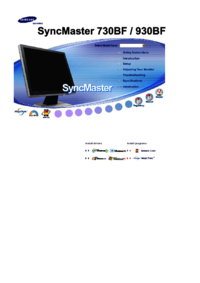


























 (42 pages)
(42 pages) (37 pages)
(37 pages) (59 pages)
(59 pages) (76 pages)
(76 pages) (117 pages)
(117 pages) (44 pages)
(44 pages) (40 pages)
(40 pages) (99 pages)
(99 pages) (69 pages)
(69 pages) (47 pages)
(47 pages) (16 pages)
(16 pages) (67 pages)
(67 pages) (44 pages)
(44 pages)







Comments to this Manuals